Como Obter Conselhos de Moda Instantâneos da Amazon, Sem o Echo Look

O Echo Look é um novo dispositivo da Amazon que é capaz de dar uma olhada nas suas roupas e dizer-lhe qual delas é a aparência melhor em você. No entanto, você realmente não precisa do Echo Look para obter este tipo de conselhos de moda instantânea da Amazon.
O aplicativo da Amazon em seu smartphone realmente tem esse recurso embutido, mas está um pouco enterrado no aplicativo e não é a coisa mais fácil encontrar. Veja como acessá-lo e usá-lo para ver qual roupa fica melhor em você.
Comece abrindo o aplicativo Amazon em seu telefone e tocando no botão de menu no canto superior esquerdo da tela.
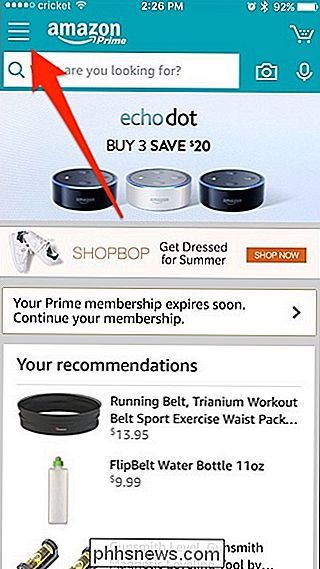
Selecione "Programas e Recursos".
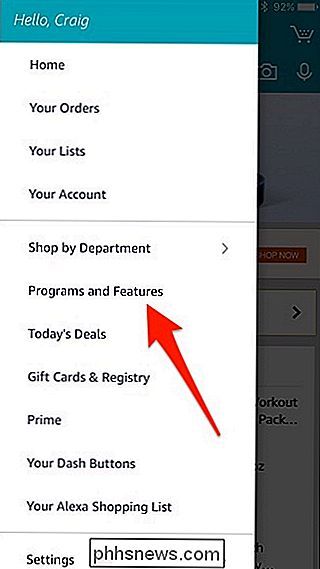
Toque na caixa que diz "Não é possível decidir o que vestir? Outfit Compare ".
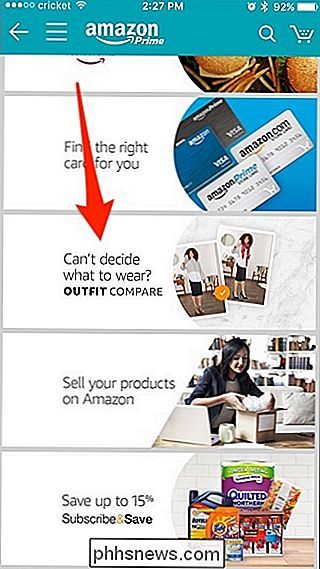
Toque em" Get Started ".
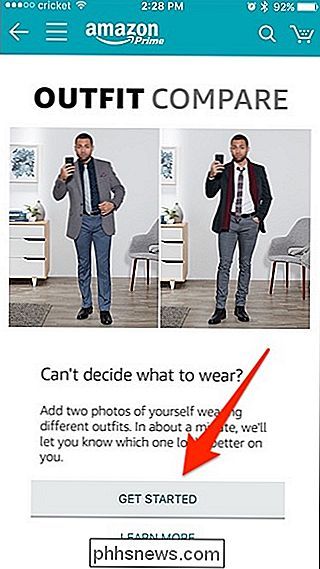
Toque em" Add First Outfit ".
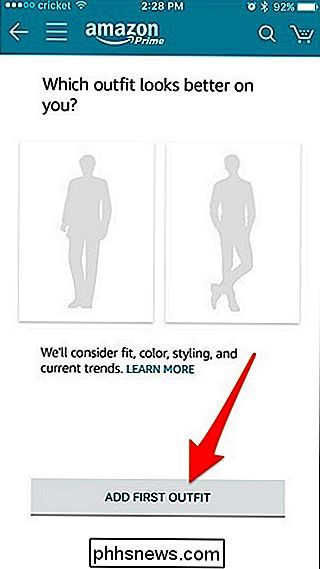
Selecione" Tirar uma foto "ou" Biblioteca de fotos "(se você já tirou as fotos).
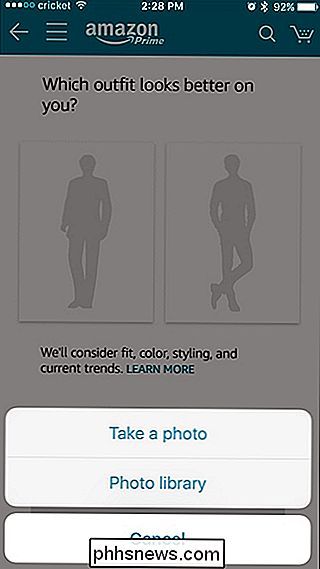
Você pode obter um pop-up solicitando permissão para o aplicativo Amazon acessar as fotos e a câmera do seu celular.
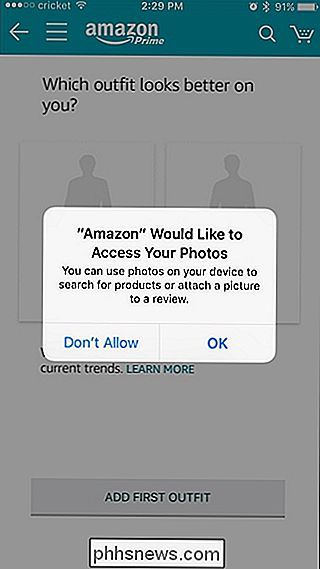
Tire a foto ou selecione-a no rolo da câmera e adicione-a. Ele aparecerá no aplicativo à esquerda. Em seguida, toque em "Add Second Outfit".
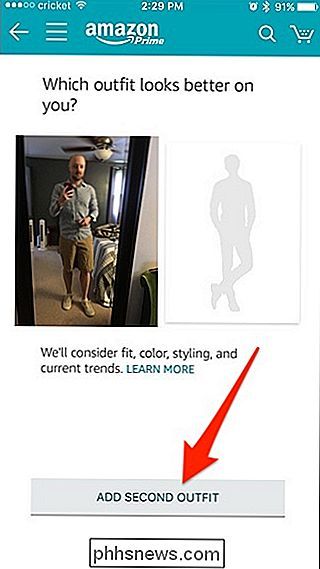
Depois de adicionar a segunda foto, toque em "Comparar agora".
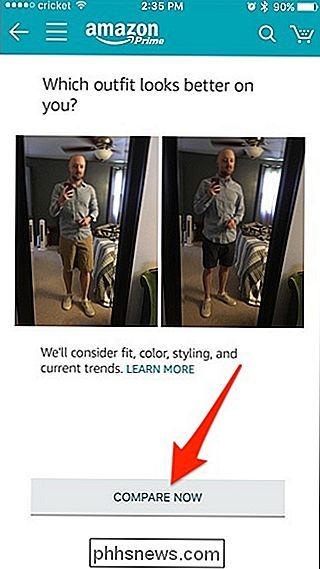
As duas fotos serão enviadas e o processo deve levar cerca de um minuto ou menos. Você receberá uma notificação quando os resultados estiverem prontos.
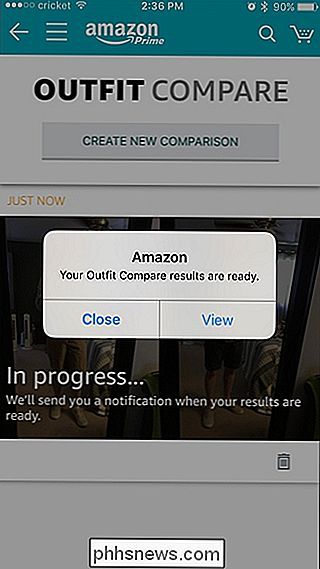
A partir daí, a Amazon informará qual roupa ficará melhor em você com base em alguns fatores diferentes, como cor, como ela se encaixa, o estilo e a moda atual. tendências.
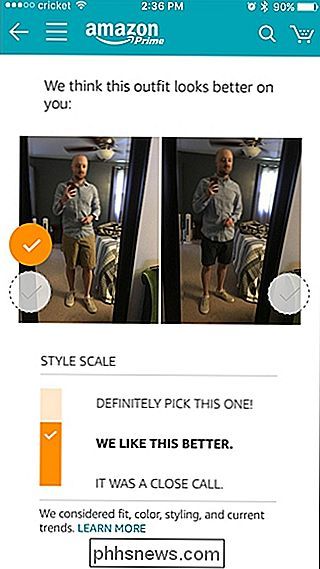
Infelizmente, você só pode comparar duas roupas de uma só vez. Portanto, se você tiver mais do que isso, talvez seja melhor comparar dois deles e, em seguida, comparar o vencedor com outro que você esteja decidindo.

Como forçar qualquer aplicativo Android ao modo imersivo de tela inteira (sem enraizar)
O Google lançou uma versão do Chrome para Android em 2012 e nunca se preocupou em fornecer um modo de tela cheia. Se você está cansado de esperar em seu aplicativo Android favorito para oferecer tela cheia, há uma maneira de fazer isso sozinho com o Modo Imersivo. Venha no Google, eu literalmente imploro por você há anos!

Como Bloquear Alguém de Chamadas, Mensagens e FaceTiming Você em um iPhone ou Mac
Há poucas coisas mais irritantes do que as chamadas e textos indesejados. Mesmo empresas aparentemente decentes às vezes recorrem a táticas fraudulentas; ou talvez você tenha um ex-amigo que tenta contatá-lo contra seus desejos. RELACIONADO: Como Bloquear Robocalls e Telemarketers Com iOS e MacOs, é tudo ou nada.



